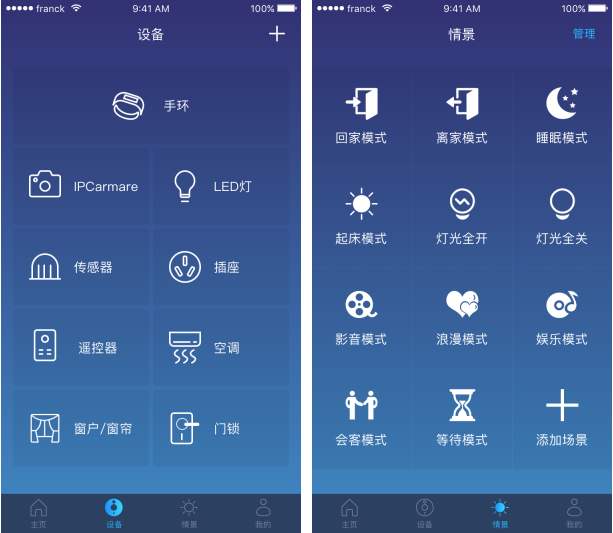tp-link穿墙王无线路由器设置方法_tp-link穿墙王无线路由器设置方法介绍
2016-04-09 13:13:22文章来源:点点软件园热度:0
无线信号穿墙需要很深的功力,想要将无线信号覆盖到房间的各个角落,可不是一件容易的事。房屋结构的不同,以及墙体用料的不同,都会对无线信号影响较大。穿墙无线路由器到底如何设置。更多最新IT资讯尽在金顺软件园http://www.jinshun168.com/
小编推荐:
360路由器卫士
http://www.jinshun168.com/soft/6024.html
第一步:将线路连接好,即将网线插入路由器的以太口的插口当中,再将路由器和电脑相连接,找到浏览器,将其打开,然后在浏览器的网址栏中将路由器的IP地址1输入其中,等待出现登录的页面,出现以后,将用户名和密码输入登录页面,点击登录即可,这一步的操作就完成了。
第二步:第一步完成以后,浏览器的页面会自动出现对设置的向导操作,当然有时也可能不会出现,这时,需要我们手动打开,也就是在浏览器页面的左边会有一个菜单是设置的向导,点击此菜单将它激活即可。
第三步:完成激活以后,点击下一步进行操作,然后就会出现选择上网的方式的页面,这时我们可以自己选择,也可以让路由器根据自己的需要自动的进行选择。尽量选择PPPoE的上网方式
第四步:当我们自己或者是路由器选择了PPPoE的上网方式时,我们只要填写ISP电脑就会自动给予我们上网的账号以及上网的口令。
第五步:这一步就是对无线选项的设置,这一步的设置我们可以直接跳过操作,也可以根据自己的喜好进行设置,我们想要进行共享网络时,可以进行设置。设置的内容一般是无线的状态、SSID、无线信号名称、WPA-PSK/WPA2-PSK等等,这一步可以根据需要和实际情况进行设置。
第六步:设置完成以后,选择下一步操作,浏览器页面会显示设置向导已经完成。我们需要将穿墙王无线路由器重新启动就可以了,只要在我们使用的网络设备中输入我们设置的密码即可。
金顺软件园小编推荐:
tp-link无线路由器穿墙王设置
1.线路连接好后,打开网页浏览器,在浏览器的地址栏中输入路由器的IP地址:192.168.1.1,出现登录界面,输入用户名和密码,点击确定按钮。
2.浏览器会弹出设置向导页面。如果没有自动弹出此页面,可以点击页面左侧的设置向导菜单将它激活。
3.点击下一步,弹出选择上网方式选择页面,推荐选择“让路由器自动选择上网方式”选项。
4.如果上网方式是PPPoE(ADSL 虚拟拨号),填写ISP会提供上网帐号和口令,一般上网用户选的都是它。
5.无线选项设置可以根据个需求设置或者下一步跳过设置,如果需要网络无线共享建议设置改功能。无线状态:开启或者关闭路由器的无线功能。SSID:设置任意一个字符串来标识无线网络。可以设置无线信号名称。WPA-PSK/WPA2-PSK:路由器无线网络的加密方式,如果选择了该项,请在 PSK 密码中输入密码。可以设置无线信号密码。
6.单击下一步, 设置向导完成界面,单击重启使无线设置生效。
这样tp-link无线路由器穿墙王tl-wr845n就设置好了。
腾达穿墙王无线王路由器设置
1、在浏览器中输入192.168.0.1并按下回车(Enter)键——>“上网方式”选择:ADSL——>输入宽带运营商提供的宽带用户名和密码——>设置“无线密码”——>点击“保存”。
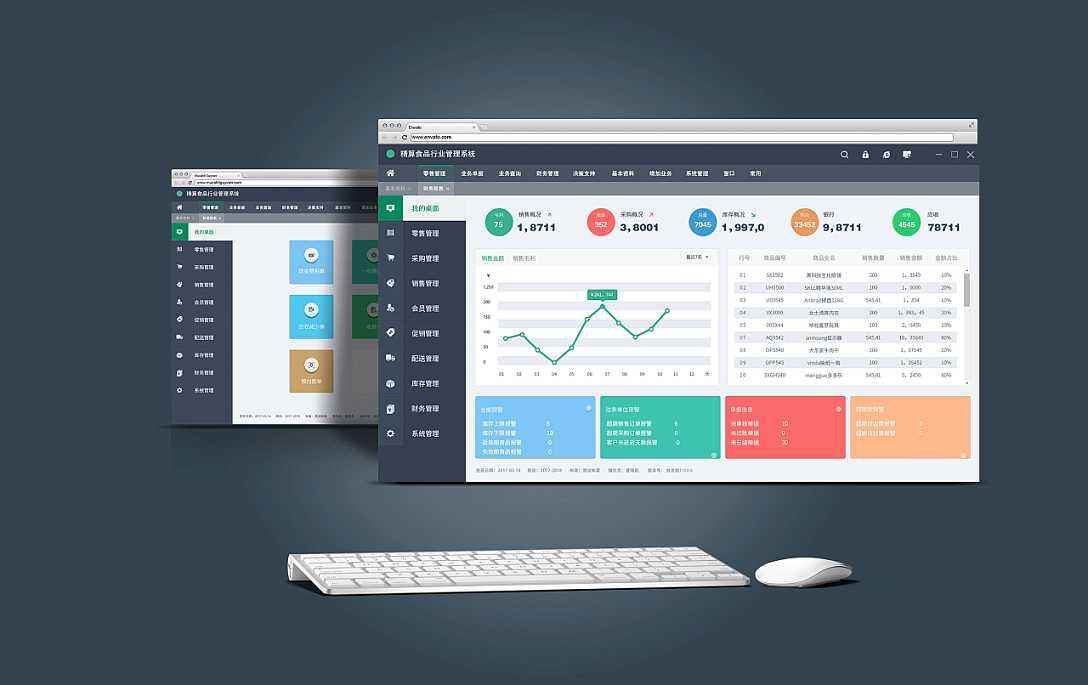
PS:腾达FH1202路由器默认登录密码为空,在浏览器中输入192.168.0.1后,会自动跳转到设置界面。
步骤四:检查配置是否成功
1、点击“高级设置”
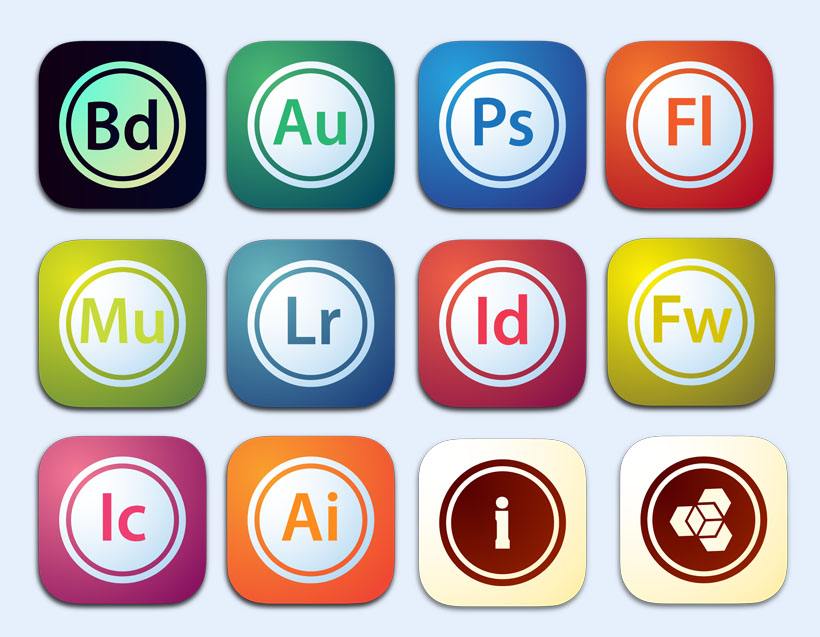
2、“运行状态”——>“WAN口状态”——>查看右侧的“WAN口状态”下的:接入信息,如果显示为已连接,表示腾达FH1202无线路由器配置成功,可以正常上网了;如果显示为未连接或者正在连接中,请认真检查你的配置步骤。
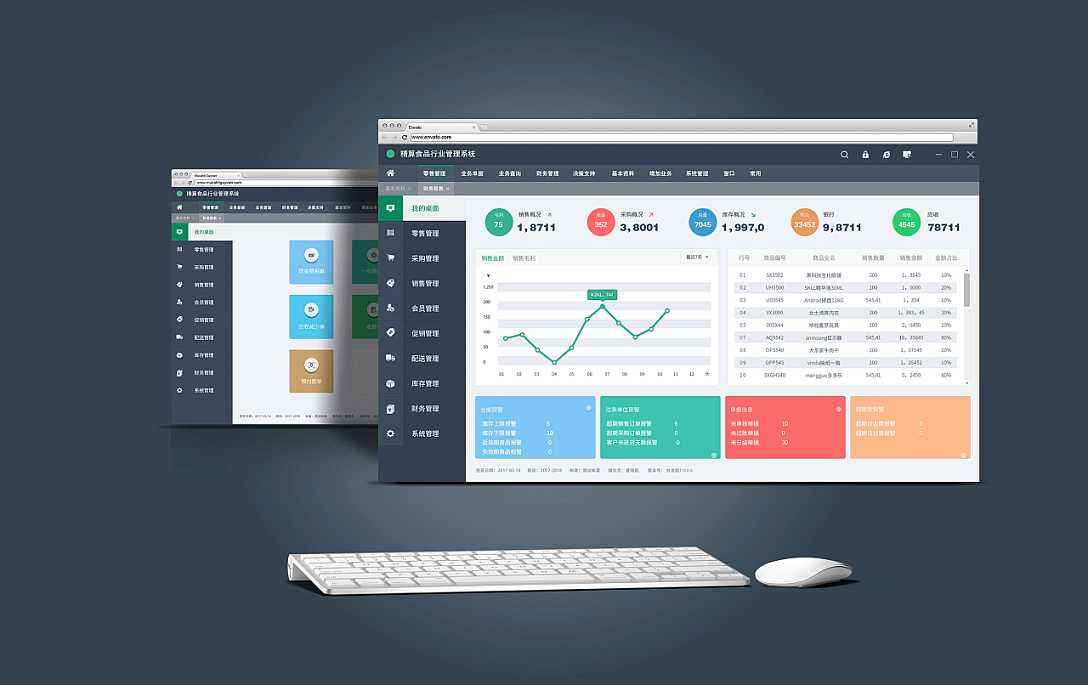
极路由3穿墙王无线路由器设置
1、路由器安装好了之后,初次使用需要设置上网,作为一款智能路由器,极路由3设置非常简单。首先在电脑中打开浏览然,然后输入:hiwifi.com或192.168.199.1就可以访问极路由3设置后台了,初次登陆需要输入密码,这个密码默认是admin,如下图所示。
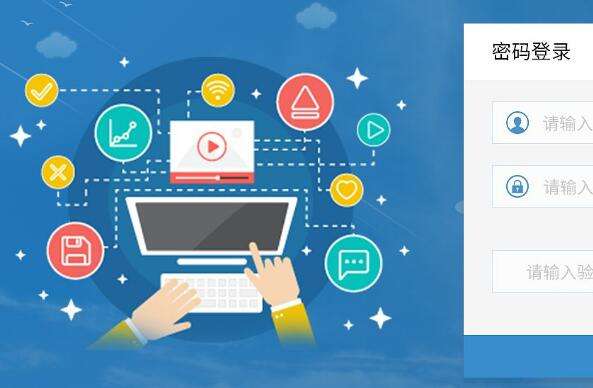
ps.进入极路由3设置后,大家可以在账户设置中,点击右上角的“修改密码”进行修改,一般建议改默认登陆密码,这样可以防止路由被他人篡改。
2、极路由3设置界面与上一代极路由并没有什么不同,整体界面依旧是可见即可得简约风格,左侧包括路由存储、系统状态、高级设置和手机控制几个选项,中间包含极路由3各端口介绍。对于初次设置极路由3的用户,请直接点击右上角的“设置向导”,如下图所示。
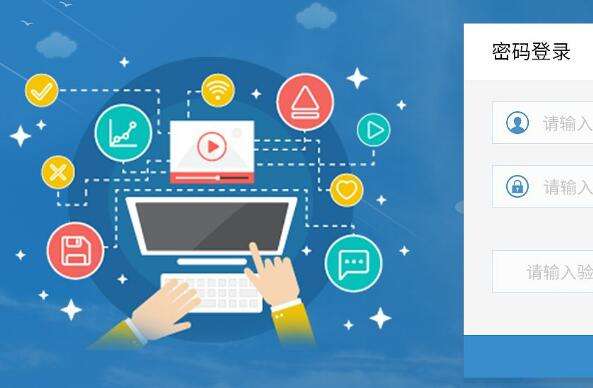
3、进入设置向导后,极路由3会自动检查您的上网方式,一般家中都是ADSL拨号上网,这里与普通无线路由器设置相同,直接填写上宽带账号和密码,完成后点击下一步即可。
4、下一步设置之后,是WiFi无线设置,这里需要设置Wifi密码,此外WiFI网络名称大家可以自由修改,至于安全类型,建议大家选择WPA2,完成后点击“保存”即可,如下图所示。
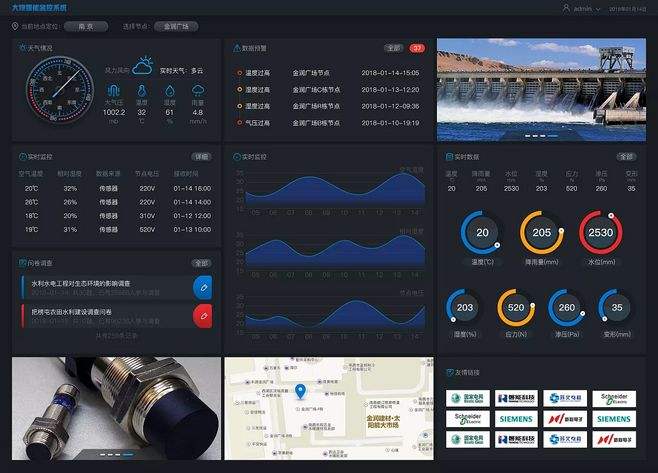
金顺软件园小编推荐:
以上,就是金顺软件园小编给大家带来的tp-link穿墙王无线路由器设置方法_tp-link穿墙王无线路由器设置方法介绍全部内容,希望对大家有所帮助!
更多防蹭网软件大全内容,请进入专题:http://www.jinshun168.com/special/fangcengwang